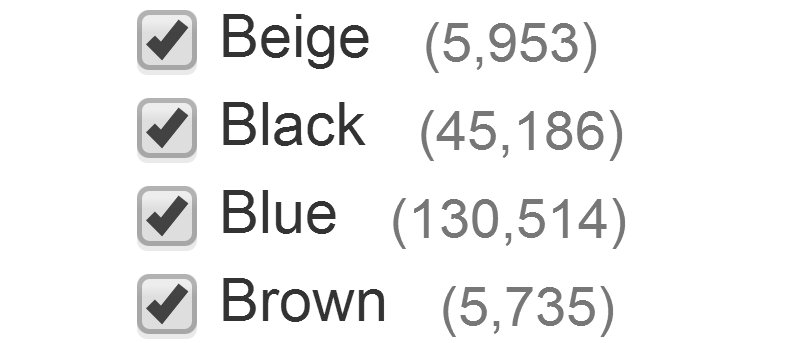Заключение
ное количество случаев, когда вам придется ставить флажки в Интернете. Независимо от того, регистрируетесь ли вы на веб-сайте, просматриваете списки eBay или соглашаетесь на отправку электронных писем от третьих лиц, они отнимают время, которое вы могли бы потратить на что-то другое.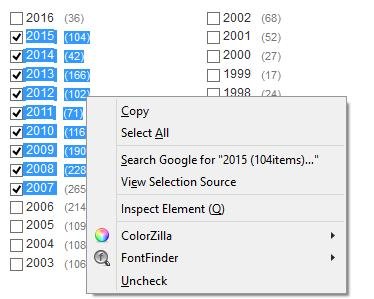
Мы не первые, кто заметил, насколько трудоемкой может быть установка этих флажков, и для Chrome и Firefox существуют расширения, позволяющие повысить производительность в этой области.
Хром
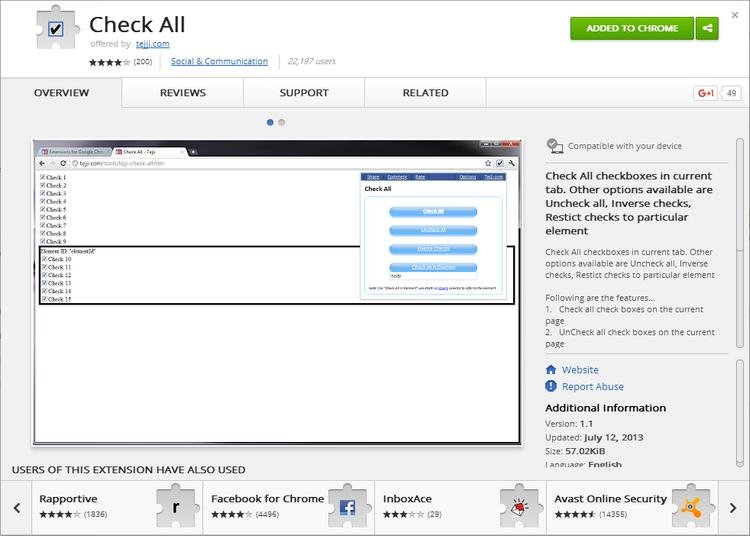
На момент написания статьи самым популярным расширением в Интернет-магазине Chrome является Проверить все. Как следует из названия, он не дает особой гибкости в выборе флажков: вы можете отмечать все или
Хром
p>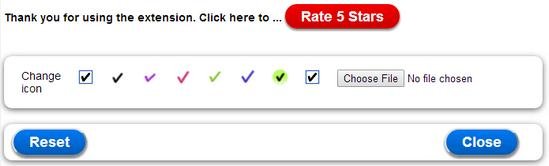
После установки у вас будет несколько вариантов отображения значка в Chrome. Это изящный штрих; если у вас установлен скин, вы также можете захотеть контрастировать или согласовать внешний вид расширения.
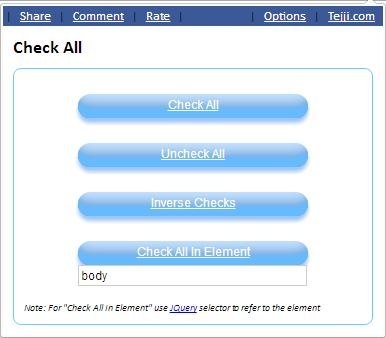
Независимо от того, какой значок вы выберете, параметры останутся прежними. «Отметить все» отметит каждый доступный в данный момент флажок. «Снять все» отменит все уже отмеченные флажки. «Инвертировать» переключит состояние всех доступных полей: если что-то было отмечено до выбора «Инвертировать», оно будет снято, и наоборот.
Наконец, появилась возможность «Проверить все в элементе». Под этой опцией находится текстовое поле, позволяющее назвать элемент, в котором вы хотите отметить флажки. Что касается функций, то это эзотерический элемент.
Мы не придумали правдоподобного сценария использования, в котором обычный пользователь мог бы захотеть устанавливать флажки таким образом, но если вы считаете, что у вас есть идеи, сообщите нам об этом в комментариях ниже.
Firefox
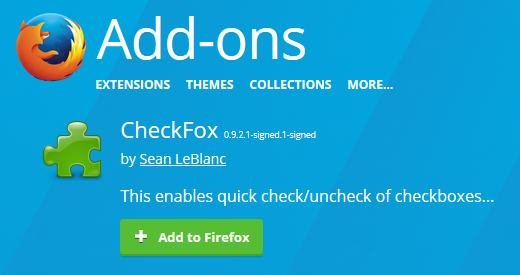
ЧекФокс — это расширение Firefox, подходящее для этой цели. Может показаться неприятным тот факт, что расширение последний раз обновлялось в 2011 году для Firefox 13.0, но сайт дополнений Mozilla в любом случае позволит вам установить расширение. Если что-то изменится, ознакомьтесь с наша статья о том, как попробовать принудительно обеспечить совместимость расширений .
После установки CheckFox вам придется перезапустить Firefox, чтобы воспользоваться его функциональностью.
После перезапуска браузера вы не увидите никаких различий, и вам придется найти список флажков, чтобы увидеть, насколько удобным может быть CheckFox.
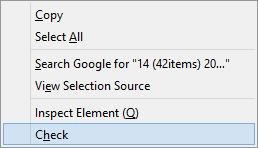
После этого выделите те, которые хотите проверить, и щелкните правой кнопкой мыши. Последней опцией в контекстном меню будет «Отметить» или «Снять флажок» в зависимости от статуса выд
Firefox
p>Нажмите на эту опцию, и вы увидите разницу. CheckFox не имеет каких-либо настроек, и, учитывая его простоту, нет необходимости их менять.
GreaseMonkey / Tampermonkey
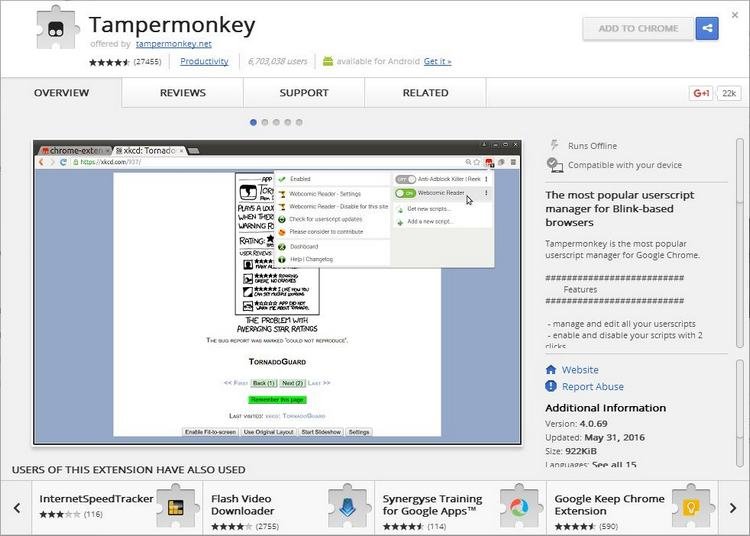
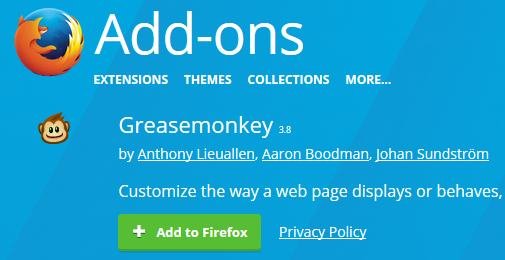
Если у вас установлен GreaseMonkey в Firefox (или его эквиваленте Chrome, Tampermonkey), вы знаете, что к нему можно добавлять скрипты. Один из этих скриптов, Check Box Range, – это еще один способ более быстрой установки флажков.
Начните с установки диспетчера сценариев вашего браузера, затем перейдите к сайт автора сценария .
Ссылка выше ведет на сообщение в блоге автора с гиперссылкой на название сценария. Нажмите гиперссылку.
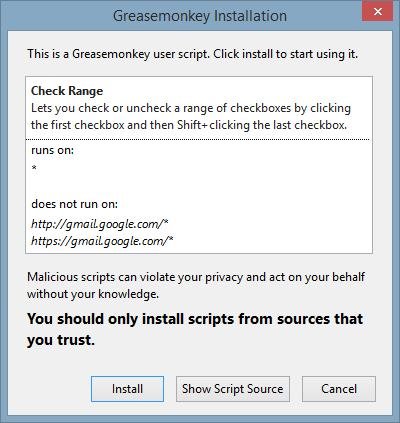
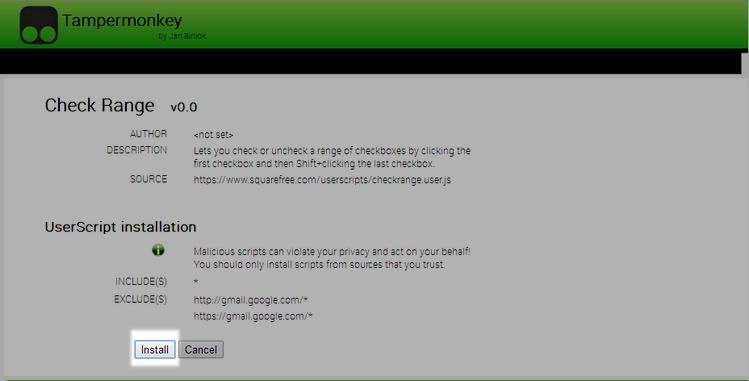
Вы должны получить приглашение решить, устанавливать скрипт или нет. В данном случае так и будет, но вам следует избегать установки скриптов, в которых вы не уверены.
Обновите страницу, на которой вы хотите протестировать скрипт: скрипты GreaseMonkey обычно загружаются после фактической веб-страницы; вы можете увидеть это на больших скриптах, поэтому подождите несколько секунд.
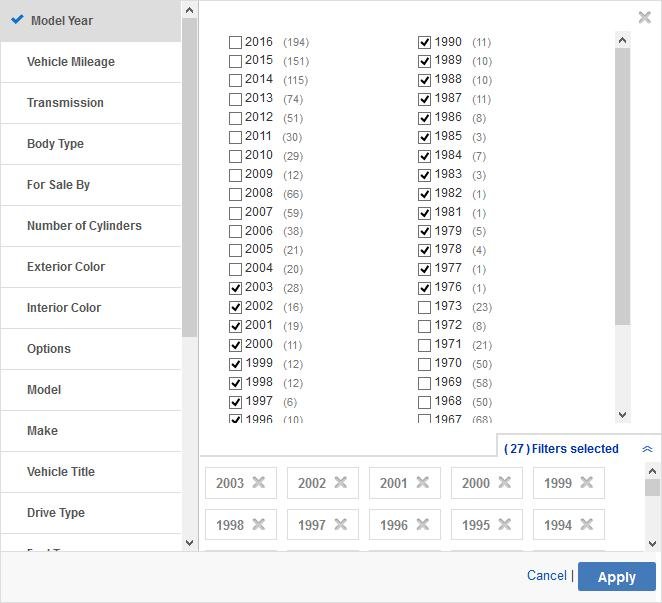
Установите флажок, удерживайте клавишу «Shift», затем щелкните другой флажок дальше по списку и отпустите клавишу «Shift». Те, что находятся между первым и последним полем, должны автоматически пометиться. Возможна кратковременная задержка, которая является неотъемлемой частью обработки этих сценариев.
Пользователи Chrome также могут использовать расширение Check Range, которое по сути представляет собой этот скрипт, упакованный как расши
GreaseMonkey / Tampermonkey
>Возможно, вы раньше не задумывались о том, сколько времени занимает установка флажков при поиске в Интернете, но как только вы привыкнете к новому, оптимизированному рабочему процессу, вы задаетесь вопросом, как вы раньше обходились без него.
Независимо от того, какое расширение вы предпочитаете или какой браузер используете, мы считаем, что это изменение может приносить пользу вам каждый день. Если бы нам пришлось выбрать фаворита, это был бы скрипт GreaseMonkey и переработанное расширение Chrome, возникшее в результате его существования.